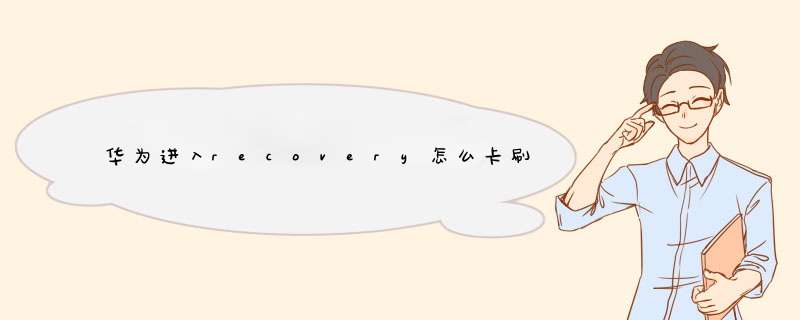
华为手机进入recovery模式卡刷可以试试豌豆荚,比较方便,下面简单说一下用豆荚进入recovery模式步骤
1
手机用usb连接电脑
2
使用豌豆荚的一键刷机功能
3
在打开的页面中找到recovery的工具,然后就可以按照提示进行操作
重启之后进入recovery模式了
你下载一个华为助手用USB连上电脑可以实现一键刷机。
不嫌麻烦的话也可以卡刷。用一个SD卡根目录建立一个文件夹,文件夹名称为dload。然后吧安装包塞进去,一定要完整的安装包。然后插进手机关机。然后找到系统更新点击本地更新,或者关机后三键强刷(电源键跟连个音量键)
华为手机系统更新升级操作步骤如下:
1、点击设置,进入如下界面:
2、点击系统,进入如下界面:
3、点击系统更新,进入如下界面,进入界面后会自动检查更新,检测到新版本的话点击更新即可。升级系统之前建议备份手机重要数据,建议在wifi环境下更新。
提示:EMUI80以下系统版本升级路径为:系统>系统更新。
您可以在电脑上下载HiSuite(华为官方手机助手),在主页面有修复功能,该功能支持部分机型,请查看是否有您的机型,如果支持请按照下述操作修复。
用USB线连接电脑和手机,然后按住音量下键的同时长按住开机键(大于10S),一直到手机进入一键修复模式。
启动华为手机助手,在首页点“系统修复”按钮,进入系统修复界面,点击“继续”按钮,HiSuite会从服务器下载设备软件版本。
下载完成后, 进入修复,手机端提醒系统正在更新,请稍候,请勿拔掉电池,SD卡以及其他任何操作。
修复完成,设备将自动重启。
如果HiSuite不支持您的手机型号修复,你可以在EMUI官网下载对应型号软件升级包并进行修复。
HiSuite不支持修复可以尝试SD卡本地升级,步骤如下:
1 准备一张容量2G以上的SD卡,保证可用空间大于升级包大小,建议使用SanDisk, Kingston, 或Kingmax等品牌。
2 在EMUI官网下载官方升级包,在SD卡根目录创建“dload”文件夹,把下载好的软件升级包“UPDATEAPP”放入“dload”文件夹中。
3 插入充电器,按住音量上下键不放,长按电源键10秒以上启动手机。手机会进入SD卡强制升级,为防止电量不足引起升级失败,保证电量充足或者在充电状态下进行升级。
4 手机进入升级后会自动完成升级,一般升级时间为5分钟左右,如果升级失败可以尝试重试。
欢迎分享,转载请注明来源:品搜搜测评网

 微信扫一扫
微信扫一扫
 支付宝扫一扫
支付宝扫一扫
